
この記事を読むのに必要な時間は約 8 分です。
エクセルの操作を速くしたい!!
そんなときはショートカットキーですよね。
キーボードを使うものが多いんですが、実はマウスで出来る操作もあるんです。
意外と知られていない、とても簡単で便利なものを紹介します。
目次(リンク)
エクセルシートの操作
シートの移動など、場合によってはキーボードで操作するほうが早い場合もあります。
移動なら、Ctrl + PageUp/PageDown、
複数選択なら、Ctrl + Shift + PageUp/PageDown
でも、
- 20とか30もあるシートの中から、目的のシート1つを探し出す
- 一瞬でシートをコピーする
- 連番で値を入力する
これならマウスを使ったほうが早いんです。
大量にシートのあるExcelでシート選択
シートが20や30もあるエクセルを見かけた方、いらっしゃると思います。
同じ種類の情報を1つのエクセルのブックにまとめるとそうなっちゃうんですよね。
シート名が長かったり多かったりすると、一度に表示されるシート名は数個だけ、ほとんど隠れて見えません。
大量にシートがあるエクセルで便利な、シート名の一覧表示と、1発で目当てのシートに辿り着くマウス操作があります。
やり方は、ブックの左下のところを右クリック。

「シートの選択」ウインドウが出ました。
表示したいシートを選択します。

選択したら「OK」ボタンを押します。
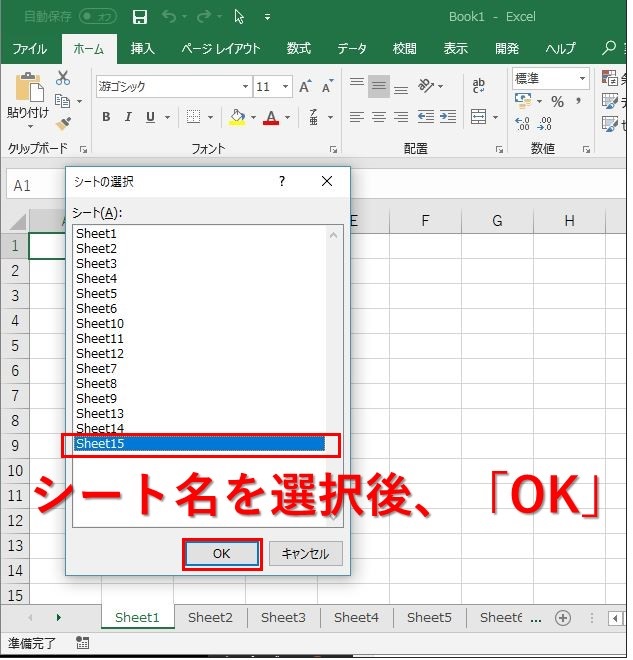
選択したシートが表示されました。
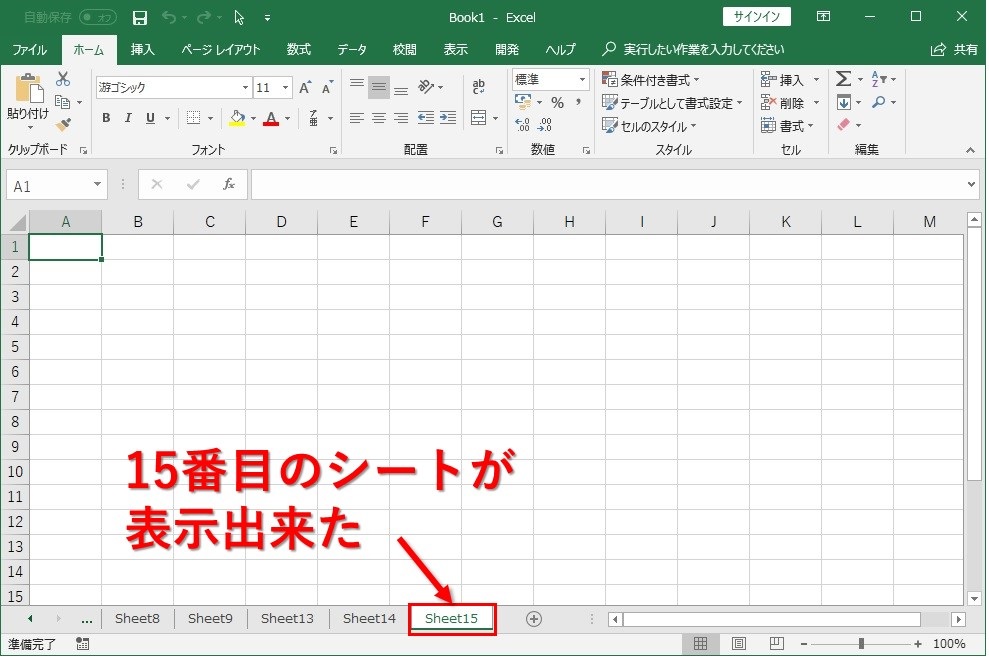
マウス操作でシートコピー
- 右クリックしてシートをコピーするのがめんどくさい
- コピペするのは同じブックの中
- 編集前にちょっとバックアップを取っておきたいだけ
シートをコピーしたい時ってたくさんあります。
みなさんどんなやり方をしていますか?
おそらく、このやり方をしている方が多いと思います。
シートを右クリックして、「移動またはコピー」から行うやつです。
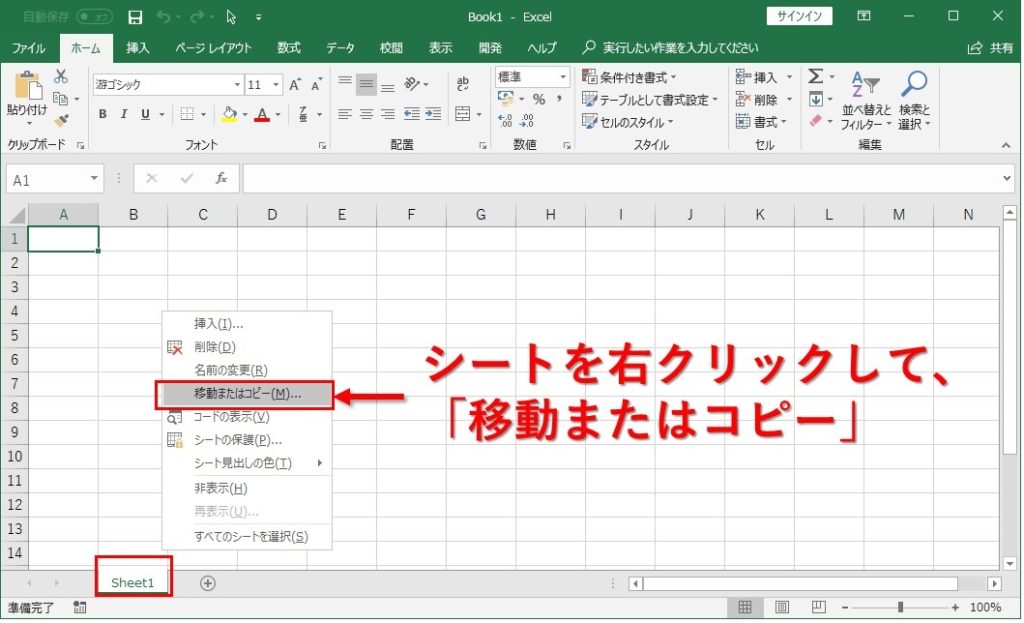
シートを挿入するところを指定して「コピーを作成する」にチェックを入れて「OK」を押せばコピーできます。
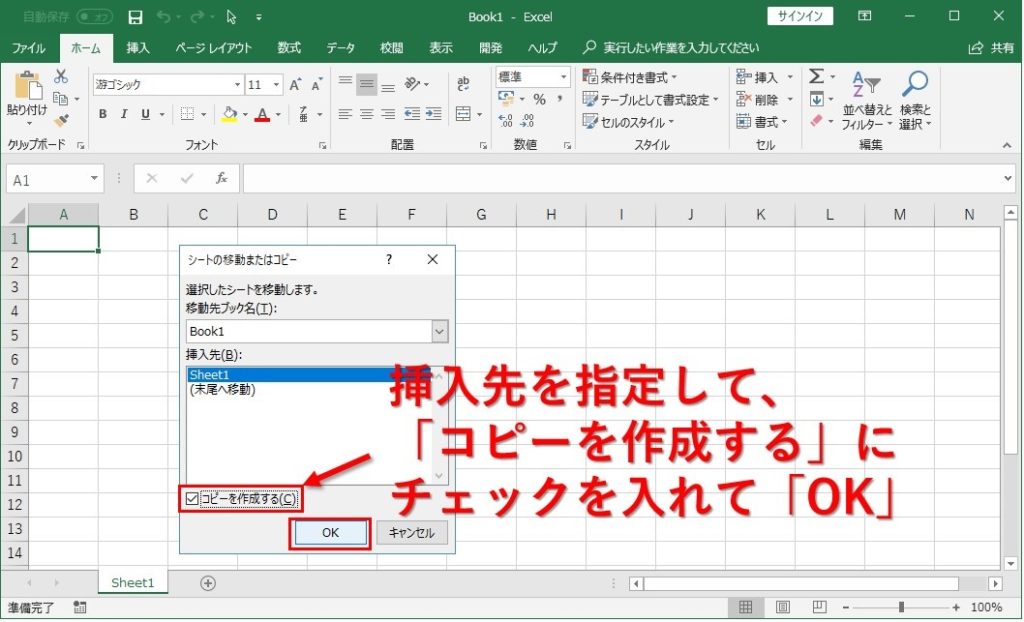
確かに別のブックにコピーしたいなら、このやり方が良いでしょう。
でも同じブックの中でコピペするならもっと手っ取り早い方法があります!!
シート名のところをドラッグすると、下図のようにマウスポインターがシートを掴んでいるっぽい表示になりますよね。
移動したいところで左クリックを離せば、シートが移動されます。
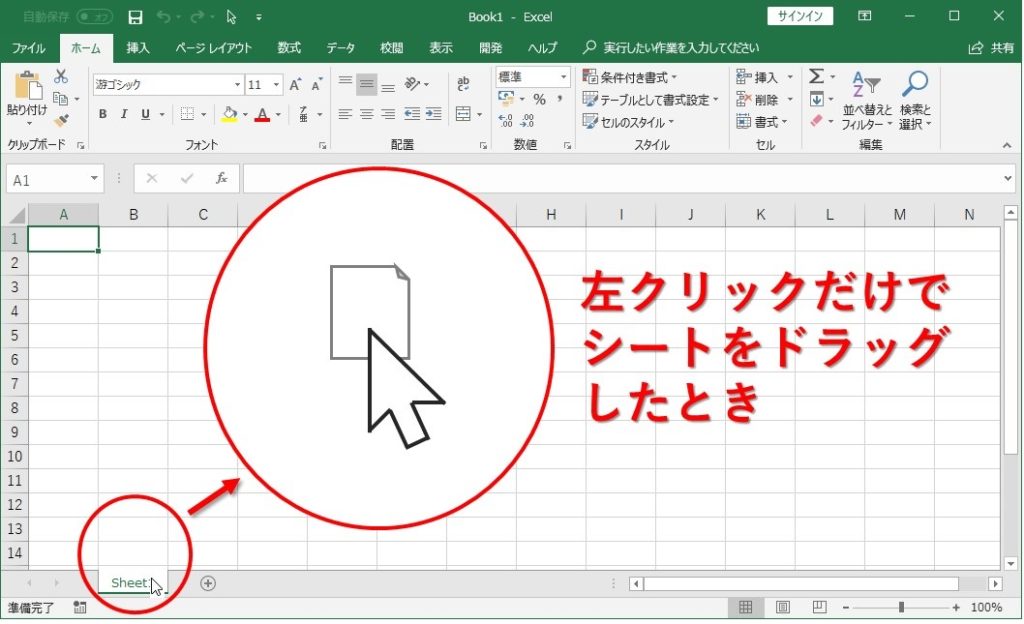
同じようにCtrl を押しながらドラッグすると、何が変わるんでしょうか?
よく似ていますが、「+」の表示が加わります。
左クリックを離したところに、コピーしたシートが出来上がります。
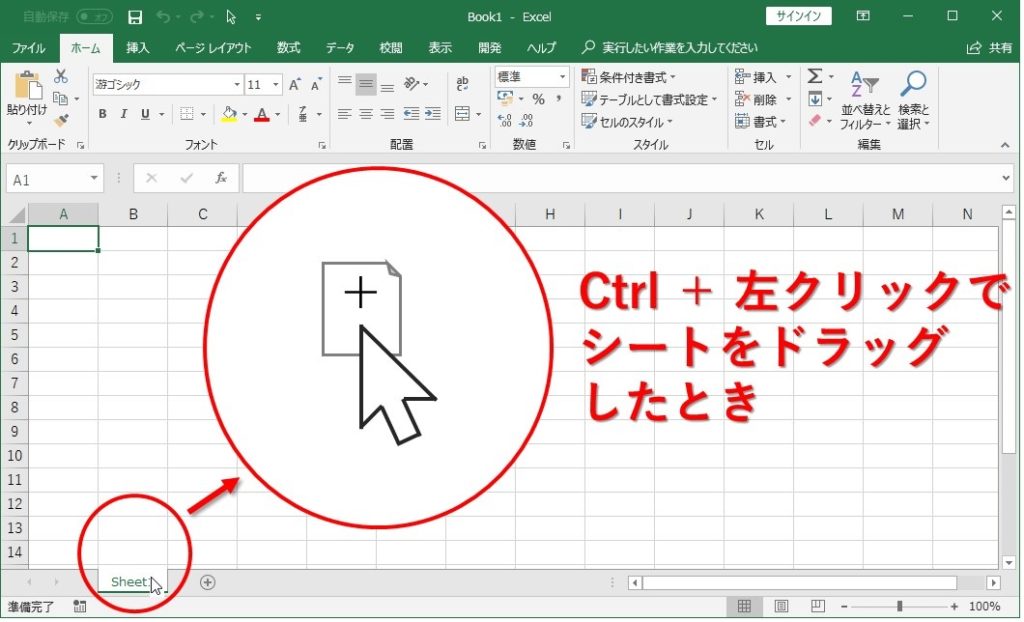
シートがコピーされ、「Sheet1(2)」が出来ました。

連番などを一気に入力
エクセルで連番を入力したいときもありますよね。
「1、2、3、4、5・・・」
「記事1、記事2、記事3、記事4、記事5・・・」
これをセルに一つひとつ入力する、そんな苦行を選ぶ人は少ないと思います。
関数を使う方法もありますが、マウス操作なら2つやり方があります。
ドラッグ&ドロップ
任意の位置まで連番を入力するならこのやり方です。
まず、数字や、文字+数字、曜日など順番になるものを入力します。
セルの右下を左クリックしながら連続して入力したい方向へマウスを移動。
ここでは下方向にやります。
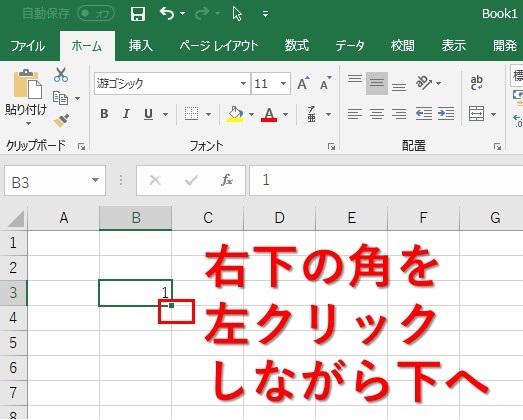
同じ値で良ければそのままですが、連番にしたければ右下に出る小さなメニューをクリックします。
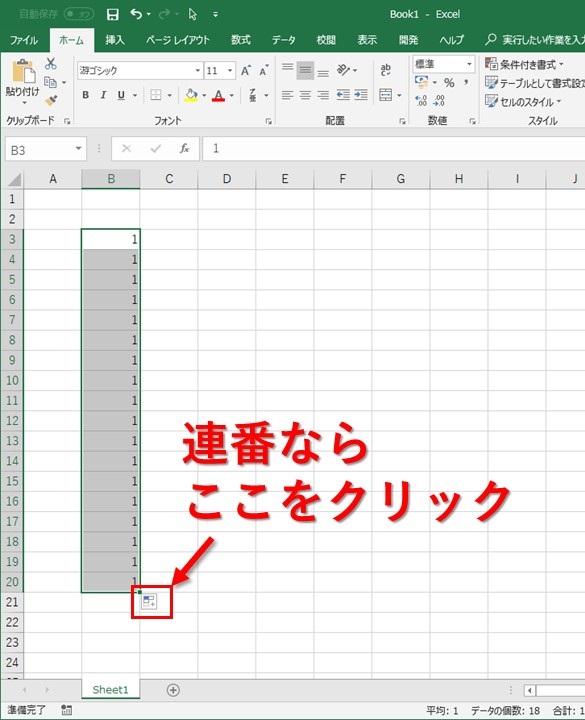
メニューから「連続データ」を選択します。
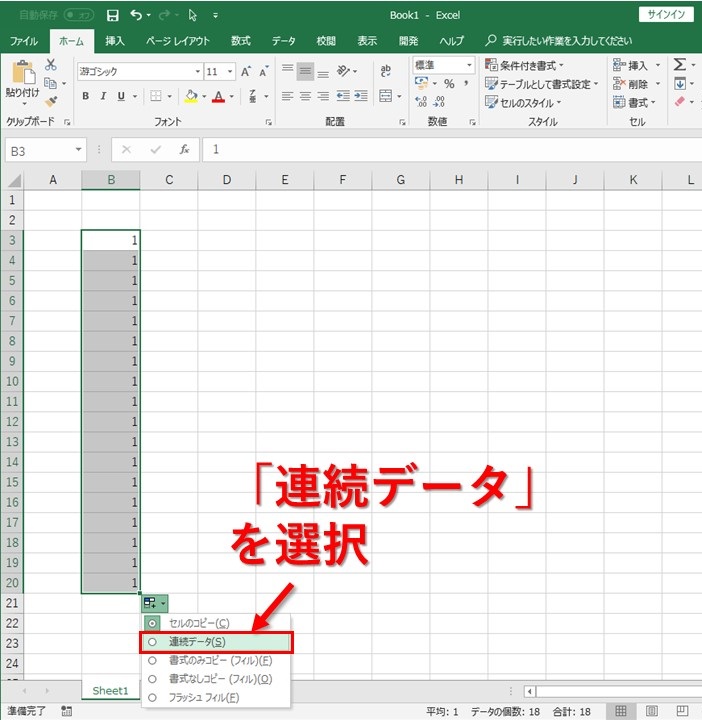
ちゃんと連番になりました!!
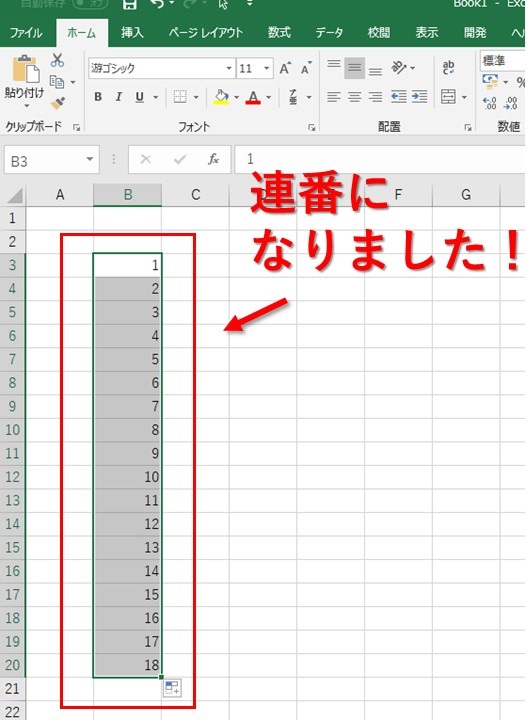
ダブルクリック
ダブルクリックして入力する方法もあります。
条件は、既に横の列に連続して値が入力されている場合。
例として、日付に対応する曜日を入力してみます。
書式のユーザー定義で「aaa」とか入れると曜日になります。
「aaa」ってどんだけやっつけ仕事なんだ、Microsoft!!
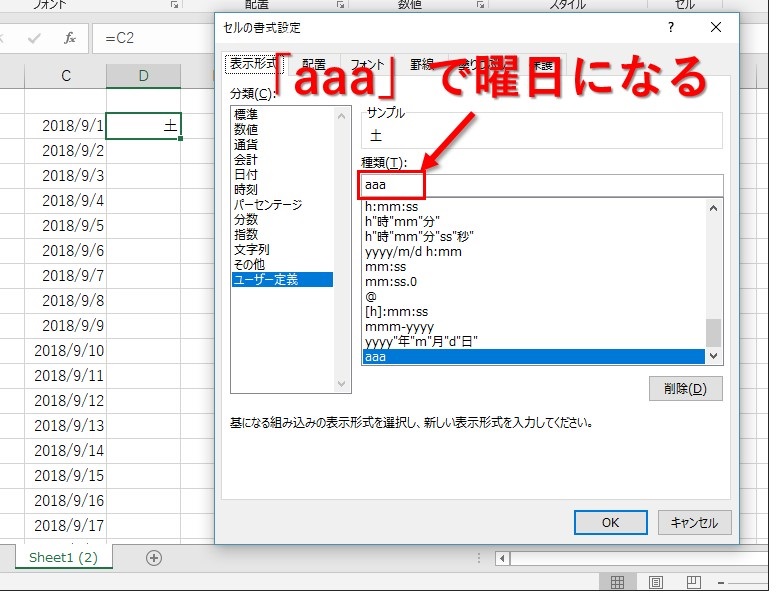
先ほどはドラッグしていたところを、今回はダブルクリックします。
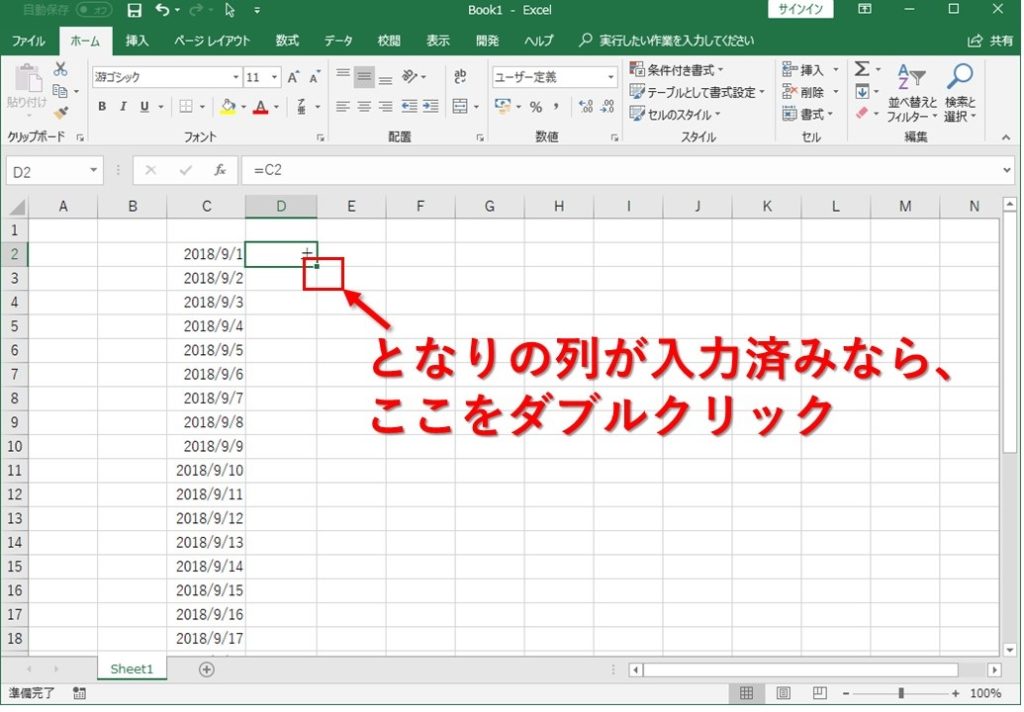
日付が入力済みのところまで、曜日が入力されました。
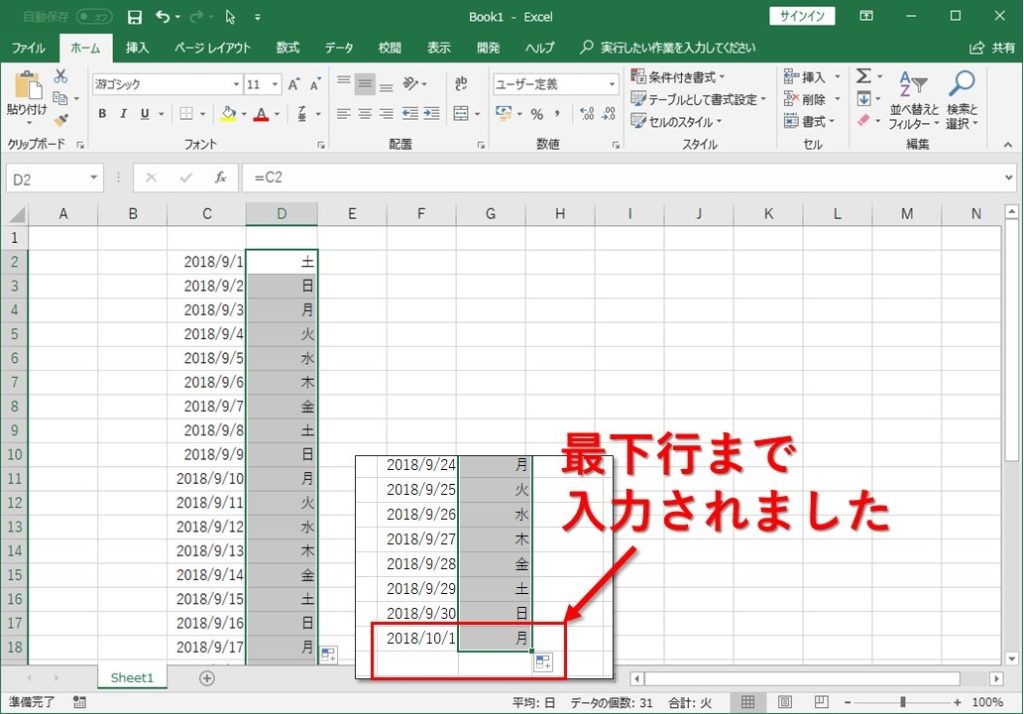
数十行なら大して時間は変わりませんが、1000行を超えてくるとダブルクリックのほうが遥かに速いです。
その代わり、横の列の値が途中で途切れていると、ダブルクリックで一気に入るセルもそこまでです。
ケースバイケースで最適なやり方を選んでくださいね。
まとめ:マウスを使ったエクセル操作の時短術
マウスで出来るエクセルのショートカットを紹介しました。
シートを移動したり連番で入力したという結果を得るために、出来る操作は複数あります。
最低限1つ覚えておいたらあまり困らないんですが、いくつか知っていればその時最適な方法を選ぶことができます。
「いつもの半分の時間で出来ちゃった」とか嬉しいですよね!!
今回紹介したやり方で、もしも知らないモノがあったら活用してみてください。
そしてもっといいやり方があったら、ぜひ教えてくださいね m(_ _)m





